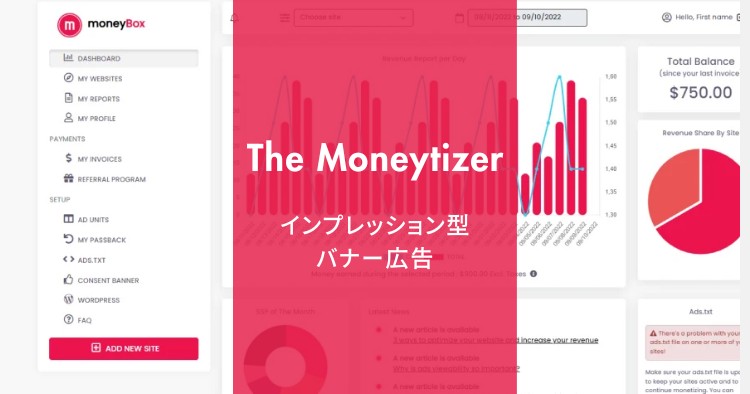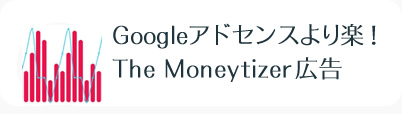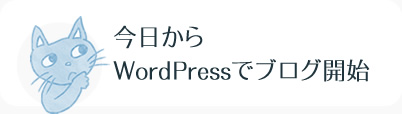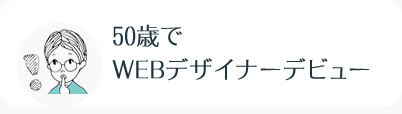WordPress超初心者へ!カテゴリーページの基本とSWELLの追加機能
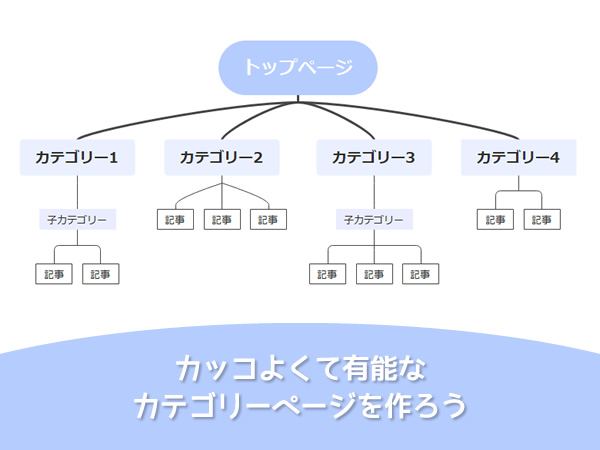
WEBサイトを見やすくしている機能の1つがカテゴリーです。
同じ種類、同じ方向を向いた記事をグループにして、読者にわかりやすさを提供します。
階層化(親カテゴリーの中に更に細分化された子カテゴリーを設定)できますし、頭の中にあるサイトの構成をそのまま可視化することができます。
ということで、本当のWordPress初心者向けに新規カテゴリーの設定から説明します。
\WordPressブログがわかる!/
読めば理解度爆上がり!
カテゴリーはWordPressの元々の機能です。テーマに依存するものではありません。
ただ、カテゴリーページの見せ方はそれぞれのテーマで工夫されていますので、編集画面は少し違います。
特に有料テーマや高機能の無料テーマでは、凝ったカテゴリーページが簡単に作れるようになっています。
この記事では、WordPressの基本機能としてカテゴリーの一般的な使い方の説明と、テーマSWELLで追加されている機能を解説します。
記事の内容(もくじ)
カテゴリーの設定
新規にカテゴリーを追加
- 「カテゴリー」左の「新規カテゴリーを追加」に入力
- スラッグ入力
半角小文字・英数字のいずれか
またはハイフンとの組み合わせ - 親カテゴリーがある場合はプルダウンメニューから選択
親カテゴリーのすぐ下に全角ハイフン(ー)付きで表示 - 必要ならアイキャッチ画像を設定
- 「新規カテゴリーを追加」ボタンを押す
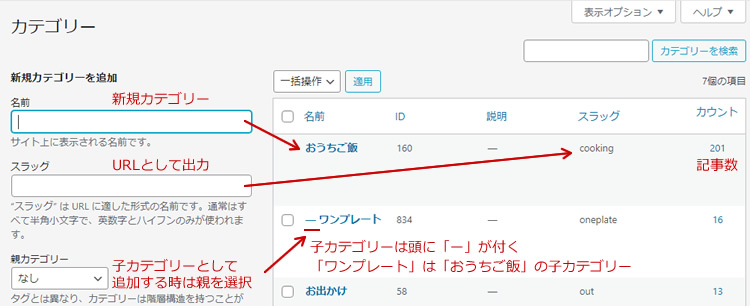
- スラッグはURLの一部になる
https://cook-le.com/cooking - カウント欄の数字をクリックすると、そのカテゴリーの記事一覧にジャンプ
- 「未分類」は編集して別のカテゴリーとして使うか、削除(削除方法はあとで説明)
\WordPressブログがわかる!/
読めば理解度爆上がり!
カテゴリー一覧画面の説明
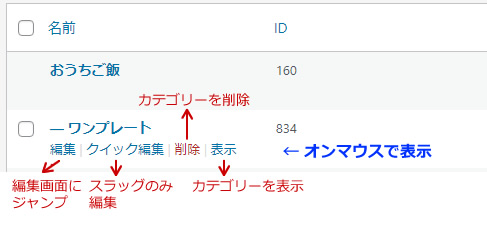
「表示」をクリックすると、カテゴリーページにジャンプします。
上記はカテゴリー管理画面の「おうちご飯」の子カテゴリー「ワンプレート」の部分です。で、この欄の「表示」をクリックすると「ワンプレート」カテゴリーの画面が表示され、アドレスバーには下記となります。
https://cook-le.com/cooking/oneplate
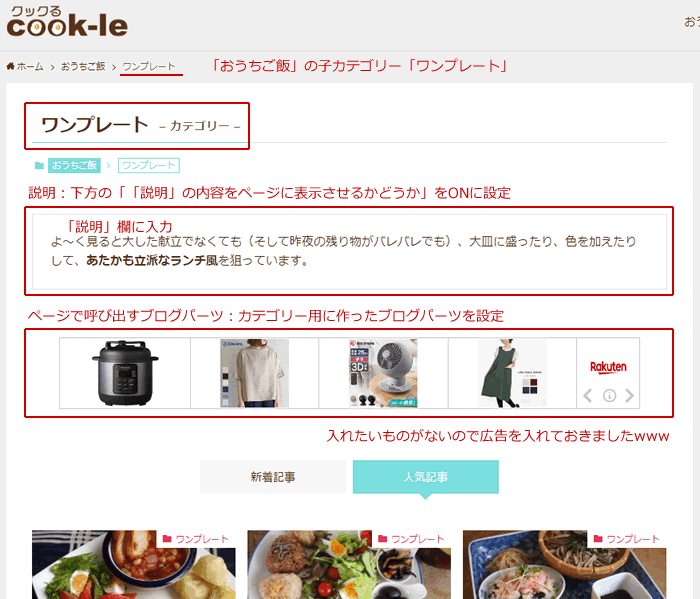
WordPressの基本機能としては、記事を書き、該当するカテゴリーを選択して公開すれば、カテゴリー毎にページが自動生成されます。
- カテゴリーページを示すタイトル
Category:××× など… - URLはカテゴリーのスラッグを含んだもの
SWELL カテゴリーページの作り方
テーマSWELLのカテゴリーページはなかなかすごい機能が追加されています。
該当カテゴリーの記事が並んだだけのカテゴリーページではなく、もっと多くの情報を見栄えよく配置できるので本当にありがたいです。
- カテゴリー一覧の管理画面でカテゴリータイトルか「編集」をクリック
- カテゴリー編集画面にジャンプ
- 編集 → 保存
\高速・高機能な一押しテーマ/
WordPress基本機能
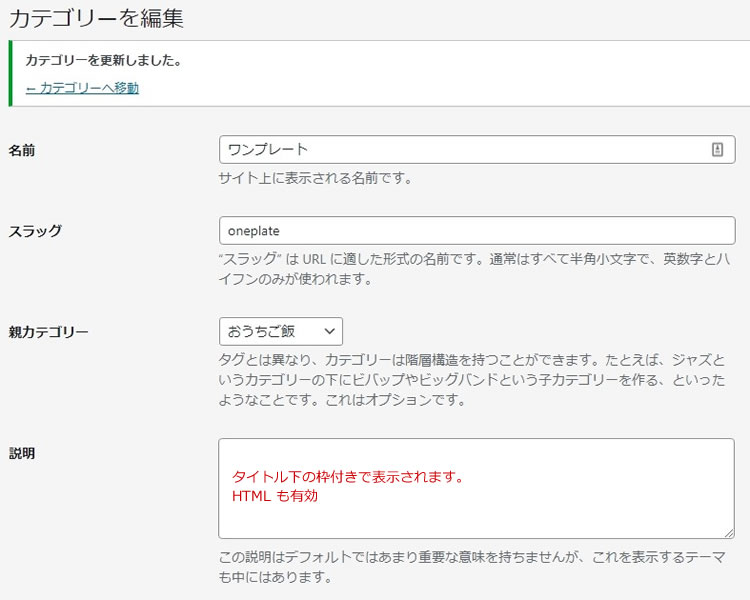
カテゴリー編集画面の上部です。
カテゴリー名、スラッグ、親カテゴリーが並んでいます。
説明は文字通りカテゴリーの説明文などを入れられるエリアです。カテゴリータイトル下にグレーの枠付きで表示されます。
HTMLも有効なので、いろいろ工夫できそうです。
\高速・高機能な一押しテーマ/
SWELLの追加機能
名前・スラッグ・親カテゴリー・説明の下に「SWELL設定」があります
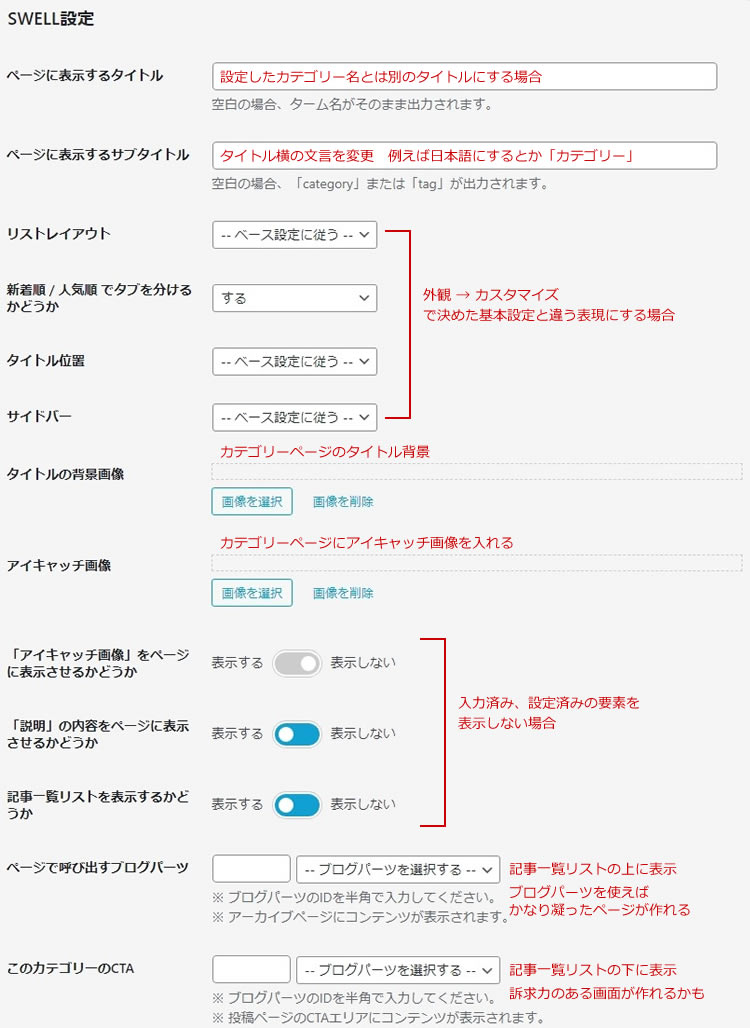
- タイトル・サブタイトルを自由に変更できます
カテゴリー名はコンパクトに作りますが、カテゴリーページのタイトルには少し説明的な文言を追加するとか… - カスタマイザーの基本設定とは違う表現ができますね
- ブログパーツとCTAで、記事一覧リストの上下にガッツリ情報を入れられます
最下段の「SEO SIMPLE PACK 設定」はカテゴリーページの表示とは直接関係ないので、スルーします。
\高速・高機能な一押しテーマ/
カテゴリーの使い方
カテゴリーが表示される場所
カテゴリーが表示される場所はいくつかあります。
- 投稿記事のパンくずナビ
- メニューで設定した場所
グローバルナビ・サイドバー・フッター - 新着や人気記事一覧の隅っこ(表示設定していれば)
- テーマSWELLならピックアップバナー
「未分類」カテゴリーの使い方
「未分類」カテゴリーをどのように扱っていますか?
- 「未分類」を未使用のまま置いておく
- 分類の難しい記事を「未分類」にする
- 「未分類」を他のカテゴリーに変更
- 「未分類」を削除
私はいつも削除せず(カテゴリーID「1」が好き)、もっともよく使うカテゴリーに変更します。
「未分類」を削除する場合はひと手間が必要!
未分類カテゴリー欄に(オンマウスで)「削除」メニューが追加されます。
※1
で選んだカテゴリーが初期カテゴリーになります。
新規記事でカテゴリーを選択しない場合、このカテゴリーが適用される仕組みです。
なので、よく使うカテゴリーを初期カテゴリーにしておけば、ちょっとラクかも?
\WordPressブログがわかる!/
読めば理解度爆上がり!